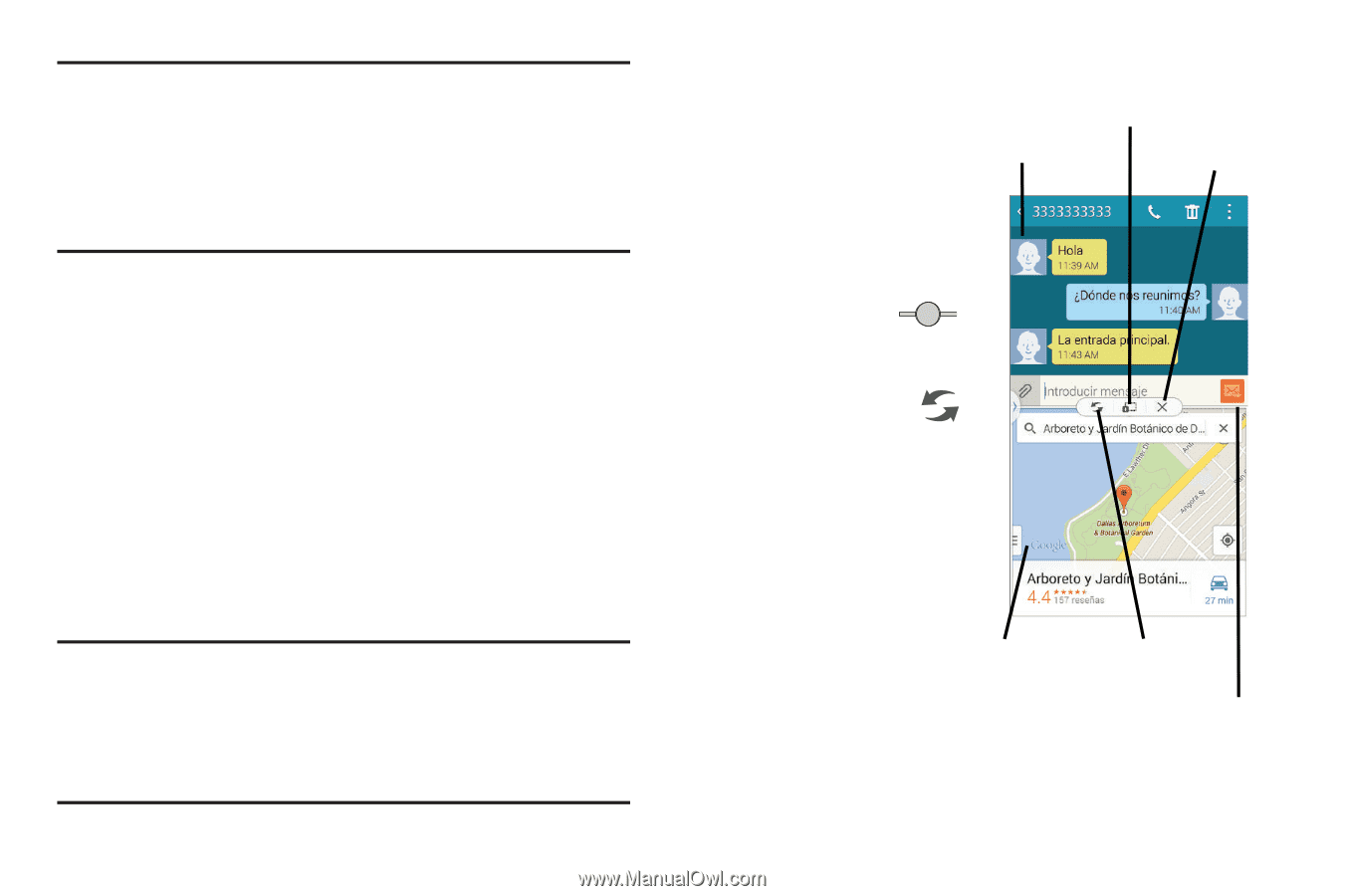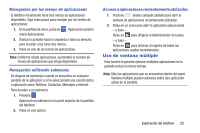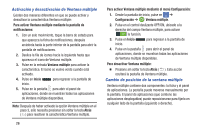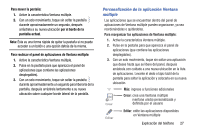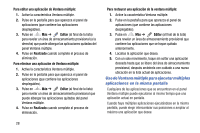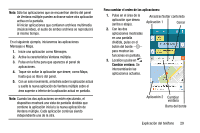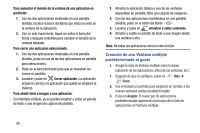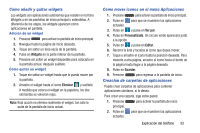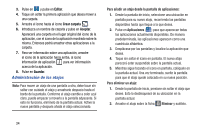Samsung SM-G900A User Manual At&t Wireless Sm-g900a Galaxy S 5 Kit Kat Spa - Page 37
Arrastrar/Soltar contenido, Mensajes e Maps.
 |
View all Samsung SM-G900A manuals
Add to My Manuals
Save this manual to your list of manuals |
Page 37 highlights
Nota: Sólo las aplicaciones que se encuentran dentro del panel de Ventana múltiple pueden activarse sobre otra aplicación activa en la pantalla. Al iniciar aplicaciones que contienen archivos multimedia (música/video), el audio de ambos archivos se reproducirá al mismo tiempo. En el siguiente ejemplo, iniciaremos las aplicaciones Mensajes e Maps. 1. Inicie una aplicación como Mensajes. 2. Active la característica Ventana múltiple. 3. Pulse en la ficha para que aparezca el panel de aplicaciones. 4. Toque sin soltar la aplicación que desee, como Maps, hasta que se libere del panel. 5. Con un solo movimiento, arrástrela sobre la aplicación actual y suelte la nueva aplicación de Ventana múltiple sobre el área superior o inferior de la aplicación actual en pantalla. Nota: Cuando las dos aplicaciones se estén ejecutando, el dispositivo mostrará una vista de pantalla dividida que contiene la aplicación inicial y la nueva aplicación de Ventana múltiple. Cada aplicación continúa siendo independiente una de la otra. Para cambiar el orden de las aplicaciones: 1. Pulse en el área de la aplicación que desea (arriba o abajo). Arrastrar/Soltar contenido Aplicación 1 Cerrar 2. Con las dos aplicaciones mostradas en una pantalla dividida, pulse en el botón del borde para mostrar las funciones en pantalla. 3. Localice y pulse en Cambiar ventana. Se intercambiarán las aplicaciones actuales. Aplicación 2 Cambiar ventana Barra del borde Explicación del teléfono 29